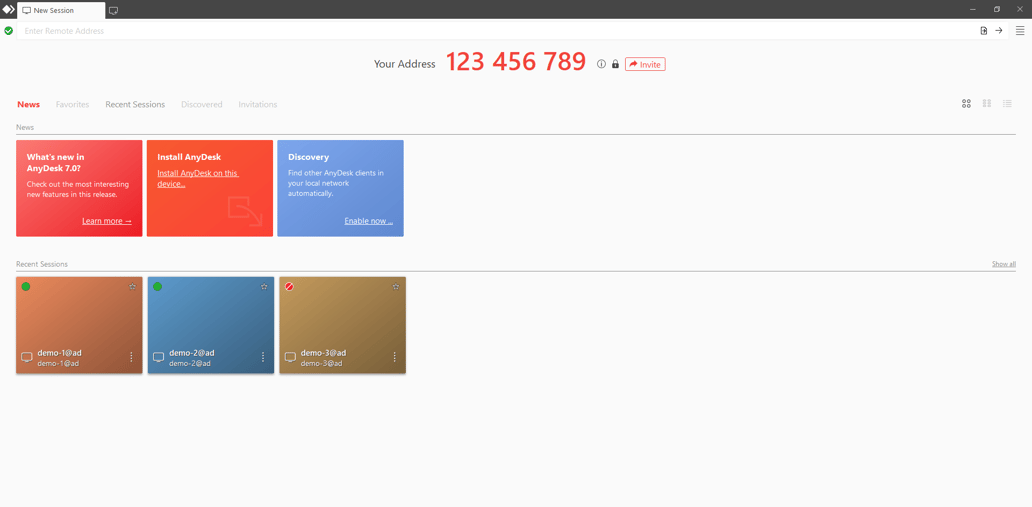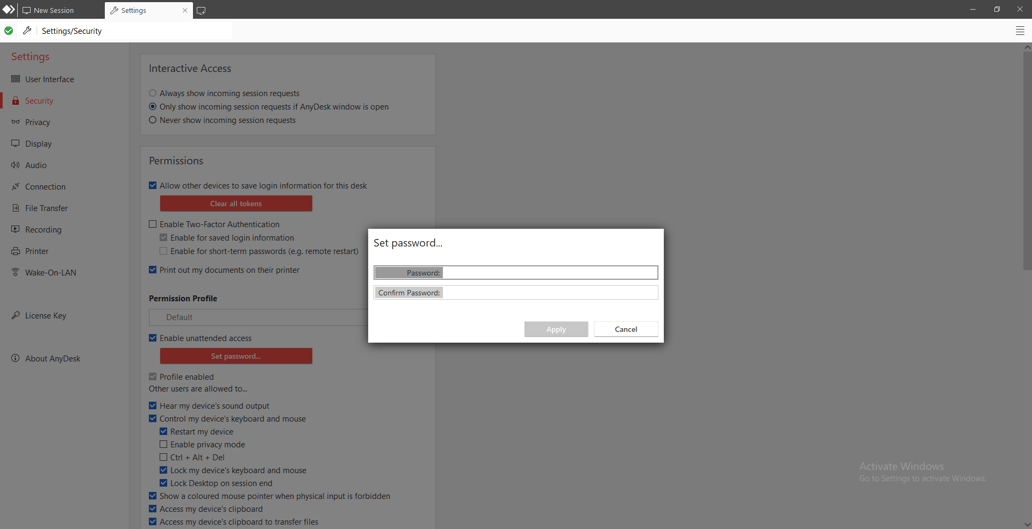מדריך התקנה לשליטה מרחוק Anydesk
רוצה לעבוד מהבית? להלן 4 שלבים פשוטים לתחילת הפעלת המשרד הביתי שלך!
התקנת AnyDesk לעבודה מרחוק:
יש להוריד את תוכנת AnyDesk מהאתר שלנו – https://www.240.co.il (בחלק העליון של האתר מס' 4 ברשימה) ולהפעיל את התוכנה על המכשיר.
יש למצוא את חלונית ההתקנה בחלון הראשי.
יש להקפיד להתקין AnyDesk בכל המכשירים שלך, במשרד ובכל מקום שיהיה צורך לעבוד ממנו מרחוק.
רישוי:
יש להתחבר לאתר my.anydesk.com באמצעות שם המשתמש והסיסמה שלך.
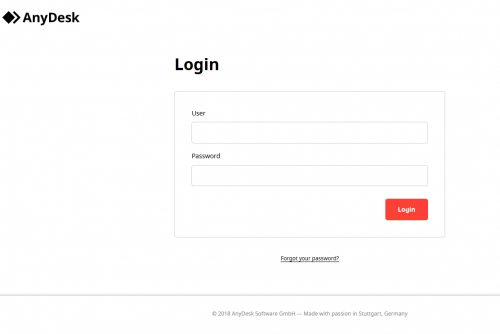
יש להעתיק את מפתח הרישיון ולהדביק אותו בתוכנת AnyDesk וזאת בכדי לרשום את עצמך.
יש לפתוח את התפריט הראשי וללחוץ על Change license Key (שינוי מפתח מוצר) ואז להדביק את המפתח בהגדרות.
AnyDesk יציג מיד את הרישיון החדש שלך.
בנוסף, ניתן להגדיר כינוי עבור המחשב שלך (לא חובה). לפרטים יש ללחוץ כאן
הגדר גישה ללא השגחה/אישור עבור המשרד הביתי
כדי להפוך את המכשיר לזמין מרחוק, יש להפעיל את הגישה ללא השגחה
יש ללחוץ על הקישור Set password for unattended access (הגדרת סיסמה לגישה ללא השגחה) בחלון הראשי:
לחלופין ניתן לעשות זאת כך:
- לפתוח את ההגדרות
- לעבור לאבטחה (Security)
- לבטל את נעילת הגדרות האבטחה
- להזין סיסמה ללא השגחה
- לבחור אם שמירת הסיסמה מותרת
התקנת AnyDesk לעבודה מרחוק – התחלת חיבור:
המשתמש המרוחק מספק את המזהה או הכינוי של המחשב שלו.
מזינים את המזהה או הכינוי בתווית הכתובת במכשיר המרוחק ולוחצים על Enter Connect.
לאחר בקשת החיבור מופיעה תיבת דו-שיח לצורך הזנת הסיסמה.
יש לסמן את Login automatically from now on (אשר כניסה אוטומטית מעתה ואילך) ולהזין את הסיסמה. לא תתבקשו להזין סיסמה זו בבקשות הפעלה עתידיות עבור לקוח זה.
- תכונה זו תעבוד רק אם הלקוח האחר יפעיל אפשרות זו!
- הטוקנים מחליפים את הסיסמה ומאוחסנים בתצורה מוצפנת משני צידי הלקוח.
ניתן לנקות את רשימת האסימונים על ידי לחיצה על: Clear all Tokens (נקה את כל האסימונים), לקוחות אחרים שמעוניינים להתחבר אוטומטית יתבקשו כעת להקליד את הסיסמה ללא השגחה. - יש זכור לשנות גם את הסיסמה שמחשב שלך מכיוון שמשתמשים שאחסנו את הסיסמה שלך עדיין יהיו בעלי גישה.